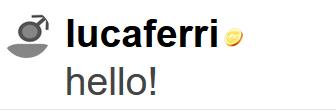In this article, you’ll learn how to set your Tip Goal!
Setting a tipping goal is a great way to encourage viewers to tip you. With a tip goal, you make it clear to your viewers that you will reward them if they tip you sufficiently.

We’ll also give you a guideline on what to charge and some nice tips on how to actually reach your tip goal.
Types of Tip Goals
There are few different ways that successful cam models set goals on CAM4.
1. One Big Goal
You can set your main goal all at once, right from the start of the show. This can be a bit intimidating for viewers, especially if your show just started and the goal is still far away.
If you set your goal this way, I recommend playing a game in your room to encourage fans to tip. This way you will get closer to the goal step by step.
2. Smaller Goals
You can break up your goal into smaller increments. For example, if you have a personal goal of 1000 for the day, break it up into 10 smaller goals of 100. This keeps you going the whole time and it will keep your fans interested. This is much less intimidating for fans!
3. Tipping Menu
Activate your Tipping Menu to create more ways for your viewers to interact with you.

Once you click on ‘Tip Menu’ in the menu below your video display, you will see a pop-up.
Here you can enter the actions you will perform once a tip goal is reached:
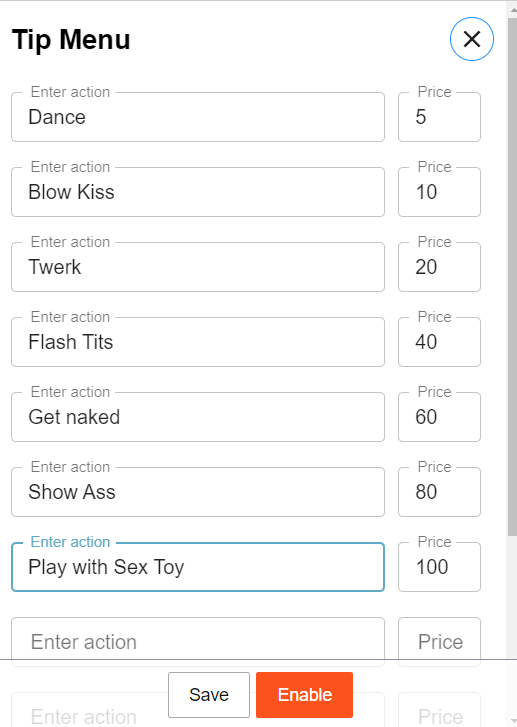
You can submit up to 12 custom actions for your audience to choose from setting your price high or low, depending on the act you will be performing.
Whichever way you choose, remember not to fiddle with your tip goal once it’s set! Changing your tip goal won’t earn more tips, only you and your show can do that.
Tips & Encouragement
Here are some tips by successful performers to make it attractive for viewers to tip you!

How to get your room going:
- Move your webcam angle! This automatically makes viewers ‘tune in’ and gives a feeling of ‘whats happening next?’. Do this regularly to keep audience attention peeked.
- Make an unexpected change! This could be anything from brushing your teeth, to changing your outfit, to doing the dishes. More random the better 🙂
- Entertain yourself! The more fun you’re having, the more fun you are to watch. Online hours are long, so fill your room with fun stuff to do!
- Play games with your room. (Truth or Dare is one of my favorites)
How To Know What To Charge
- Add up all your monthly expenses (bills, food, rent, etc…), then double that number. That’s a good monthly earnings goal to start. You can always aim for more 😉
- Divide that by the number of days you’re going to cam. Now you have your daily goal.
- Break this number in two, three, or four smaller show goals. Whatever feels right to you.
Use tipping games like Roll-the-dice for flashes to keep your text box free for show descriptions.
- 10 tokens is a pretty standard price per roll
- 5 tokens is often used to get viewers really active in the game.
TIP!
 The dollar-shaped icon indicates viewers in your room who have tokens available in their CAM4 account.
The dollar-shaped icon indicates viewers in your room who have tokens available in their CAM4 account.
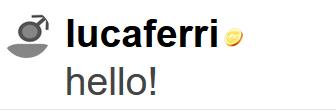
If the user is a gold member or is a member of your FanClub this icon will not be present next to his username (even if the user has tokens).
**Once you have chosen your tip or flash goal, don’t change it. Changing your goals all the time tells fans that you are not confident in your show – and that will make them feel the same way.
Looking for more coaching info? Check out my article on ‘How to handle TIPS & PM’s in chat’
~That’s all for this lesson!
Happy Camming!
Love, Your Coaching Team!
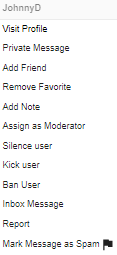
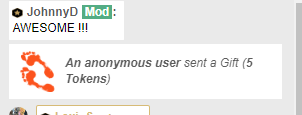

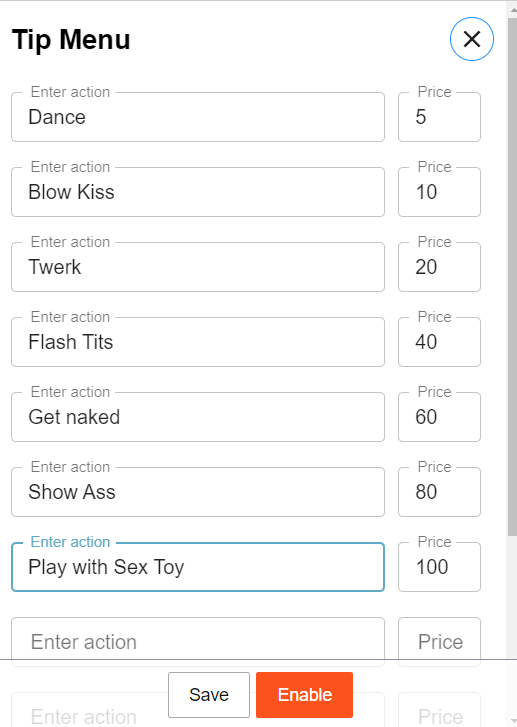

 The dollar-shaped icon indicates viewers in your room who have tokens available in their CAM4 account.
The dollar-shaped icon indicates viewers in your room who have tokens available in their CAM4 account.